
Существуют различные конфигурации внутренней начинки, когда вы покупаете Mac. На что же потратить деньги при апгрейде Мака?
Вы можете заказать более шустрый процессор, ещё больше RAM ( оперативной памяти ) или увеличить емкость внутренней памяти. Какие обновления лучше всего подойдут?
Могу сказать, что нет единого верного ответа для каждой из указанных категорий. Во многом это связано с конкретно вашим вариантом использования устройства, что вы будете делать на Mac.
Двухъядерный против четырехъядерного процессора: стоит ли модернизация своих денег ?

Каждая модель имеет базовую конфигурацию для типа и скорости процессора. Сейчас MacBook Air, MacBook Pro и Mac mini поставляются с двухъядерный Intel Core i5 процессором.
В iMac используются четырехъядерные процессоры Core i5 во всех моделях. Mac Pro имеет четырехъядерный процессор Xeon E5, а на рабочих станциях / серверных версиях используются те же процессоры, как и в других Mac.
Также можно сделать заказ на устройства с другими вариантами процессоров.
MacBook Air, например, можно модернизировать до 1,7 ГГц двухъядерного процессора i7.
Вы можете сконфигурировать MacBook Pro Retina, с более быстрым двухъядерным i5 или i7 процессором; более дорогие модели идут с более быстрыми четырехъядерными процессорами i7.
iMac и Mac Pro тоже могут быть оснащены более быстрыми процессорами и даже Mac Mini имеет несколько вариантов начинки.
При заказе обратите особое внимание на варианты двухъядерных и четырехъядерных процессоров.
Сколько ядер у процессора определяет, сколько задач он может выполнять одновременно; как следует из названия, четырехъядерный процессор может работать с в два раза большим количеством задач, по сравнению с двухъядерным.
Если вы пользуетесь программами, оптимизированными под многоядерность, это может играть большое значение при выборе процессора. Рендеринг видео, работа с 3D-графикой, сжатие файлов или данных, компиляция кода будет происходить гораздо быстрее.

В большинстве случаев, имеет смысл заменить двухъядерный процессор — четырехъядерным.
Базовая конфигурация в Mac Mini почти такая же, как и старом MacBook Pro без Retina дисплея.
Но четырехъядерный процессор делает Mac Mini очень хорошей серверной системой способной обрабатывать несколько задач одновременно, для небольшой рабочей группы, потому Apple, и сделала серверную версию OS X для этой системы.
MacBook Air, например, предлагает 1,7 ГГц двухъядерный процессор в качестве опции, что улучшает тактовую частоту на 30 процентов. И это существенно чувствуется при эксплуатации.
Важно понять, что процессор в машинке так и останется прямо до смерти устройства.
Процессоры на Mac впаяны непосредственно в в материнскую плату. Так что нет никакого способа, чтобы их обновить в будущем.
Перед модернизацией процессора на более мощный, подумайте стоит ли переплачивать за относительное увеличение производительности.
Оперативная память: Сколько вам достаточно?

Так какой смысл в оперативной памяти ?
Короче говоря, ОЗУ определяет, сколько приложений и какой объем данных на Mac сможет работать без чтения или записи на носитель данных ( жесткий диск или твердотельный SSD).
Приложения, используемые в создании контента — графики, видео и редактирования музыки, может съесть уйму памяти в очень короткие сроки.
В то время, как в OS X Mavericks, проделана существенная работа по более разумной работе с оперативной памятью, чем когда-либо, все-таки целесообразно иметь немного больше, чем может потребоваться, если это осуществимо с финансовой точки зрения.
Ещё несколько лет назад, получая Mac со скудным количеством оперативной памяти не было чем-то удивительным. Но если вас не устраивала его медленная работа, можно было открыть заднюю панель и поставить планку памяти побольше.
Сегодня такая возможность отсутствует. MacBook Air и MacBook Pro Retina поставляются с впаянной оперативной памятью, которая не подлежит замене.

21-дюймовый iMac не имеет слота замены оперативки, его же 27-дюймовый коллега имеет возможность модернизации, но для этого потребуется обширная разборка, которую сможет сделать только квалифицированный специалист.
Mac Mini же наоборот, очень легко модернизировать, нужно просто открутить и отодвинуть в сторону на несколько градусов нижнюю панель, что откроет два гнезда RAM, для увеличения памяти.

27-дюймовые модели имеют легкий доступ к оперативной памяти. И новый Mac Pro также имеет возможность замены оперативной памяти.
Если у вашего Мака есть возможность замены ОЗУ, то не стоит переплачивать за большую емкость оперативки от Apple.
Потому, что Apple имеет склонность завышать цену на свою оперативную память. Вы можете получить больше, при этом заплатив меньше, приобретая ОЗУ у сторонних производителей, если она рассчитана на работу с Mac.
Увы, нет никакого способа расширить память на Macbook Air или Macbook Pro Retina, и если вы обнаружите это уже во время эксплуатации, данный момент будет постоянно вас сводить с ума.
4 Гб ОЗУ минимальный объем для моделей Macbook Air, 13-дюймовых Macbook Pro или Mac Mini.
Переходя на PRO-модели, вы вашем распоряжении будет в 15-дюймовым Macbook Pro Retina и iMac стандартные 8 Гб, а Mac Pro 12 Гб в базовой конфигурации.
2 Гб ОЗУ минимальное требование системы OS X Маверикс, но этого будет мало для комфортной работы.
Уже 4 Гб оперативки будет достаточно для большинства пользователей, которые не будут очень нагружать свой компьютер. Одновременно работают несколько приложений, слушать музыку, смотреть видео, и не использовать тяжелые графические приложения, которые очень нагружают память.
Если вы планируете работать с софтом требующим большого объема памяти, я бы серьезно рассматривал обновление до 16 Гб.
Увеличение ОЗУ означает, что процессору реже приходится использовать файл подкачки с диска, что повышает производительность, даже на Маках с SSD (твердотельным накопителем памяти).
Размер дискового пространства против скорости : SSD, Fusion drive, большой жесткий диск?

Твердотельные накопители (SSD) и флэш-память имеют довольно короткий период жизни.
MacBook Air и MacBook Pro Retina, например, все твердотельные. И не трудно понять, почему. Флэш-памяти очень быстро и эффективно работает, и она очень надежна по сравнению с жесткими дисками (не боится падений и тряски).
Флэш-память также невероятно дорогая по сравнению с жесткими дисками. Именно поэтому базовая комплектация MacBook Air и MacBook Pro Retina, поставляется с 128 ГБ дискового пространства, а MacBook Pro без Retina дисплея предлагается с жестким диском на 500 ГБ.
Конечно, вы можете компенсировать ваши внутренние потребности в хранении данных, используя облачные сервисы, как собственный iCloud от Apple или перемещать файлы на внешний жесткий диск, подключенный через USB 3.0 или Thunderbolt.
Покупка нового Мака это отличная возможность удалять ненужные файлы и приложения, или делать их резервную копию на оптические носители для долговременного хранения.
А облачные сервисы удобно использовать, если у вас есть беспроводной доступ в Интернет, внешний же накопитель может быть громоздким для путешествий.
Поэтому нужно определиться сколько памяти будет достаточно для ваших нужд.
Mac Pro поставляется только с SSD памятью, другие же настольные компьютеры Mac предлагаются в варианте под названием Fusion Drive, который сочетает в себе жесткий диск на 1 Тб и флэш-память на 128 ГБ.
Оба устройства объеденены вместе, как один логический том, и редко используемые файлы записываются на жесткий диск, оставляя SSD с файлами, которые наиболее часто используются.
В итоге вы получаете лучшее из обоих миров, большой объем жесткого диска и быструю работу с файлами на SSD. Это отличный вариант, который я рекомендую, если вы рассматриваете покупку Мака.
Вы можете выбрать только SSD, на некоторых моделях Mac Mini и iMac, но вы дорого заплатите за эту привилегию.
Как мы установили, ОЗУ является очень важным для обеспечения оптимальной производительности, особенно если вам придется работать с тяжелыми ресурсоемкими приложениями профессионального уровня для создания контента.
Ни одна вещь, не сможет увеличить производительность, так как это сделает SSD на вашем компьютере.
На SSD все происходит намного быстрее, запуск Мака, запуск и работы приложений, чтение и запись файлов, особенно в сравнении с обычным жестким диском.
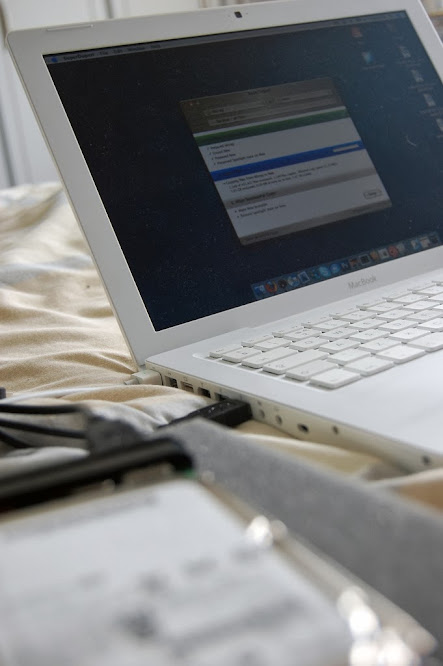
Когда я модернизировал SSD памятью, свой четырехлетний белый MacBook с поликарбоната, он заработал быстрее, чем когда был новым.
Кому стоит покупать конфигурации Mac с более быстрым процессором ?

Среди всех конфигураций о которых я говорил, наиболее сомнительное преимущество составляет модернизация процессора.
Увеличение скорости процессора это хорошо, но стоит ли переплачивать за преимущество в 20-30% производительности, решать только вам.
Но для людей которые работают с ресурсоемкими приложениями, вроде обработки и сжатия видео, 3D, и других подобных вещей, переход от 2-ядерного к 4-ядерному процессору будет очень актуальным в плане увеличения производительности.
Кому стоит добавить больше оперативной памяти?
4 Гб ОЗУ необходимый минимум для работы на всех Mac, а если вы берете компьютер с заделом на будущее, тогда ваш выбор 8 Гб оперативки.

Можно даже сэкономить на обновлении компьютера после его покупки. Но этот совет актуален для тех, кто покупает Mac, которые имеют возможность обновления, такие как Mac Mini, 27-дюймовый iMac или Mac Pro (13-дюймовый Macbook Pro без Retina дисплея также имеет возможность увеличить размер RAM ).
Кому следует покупать SSD или Fusion Drive?
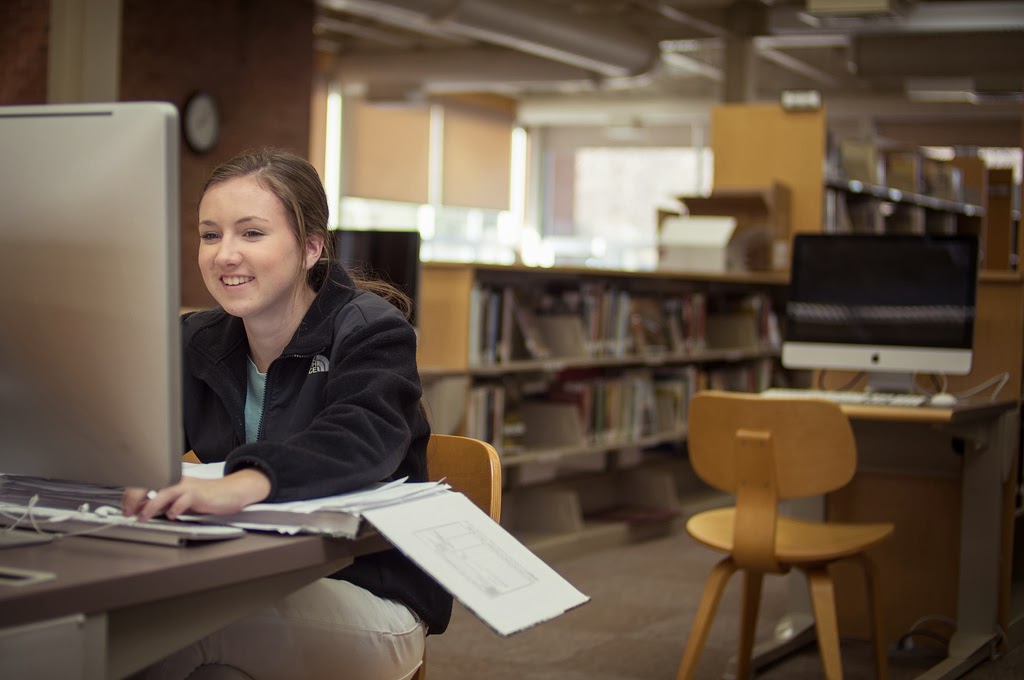
Ограничивать себя в дисковом пространстве не лучшее решение. Нужно посмотреть сколько памяти вы используете постоянно и подумать сможете ли вы обходиться без большого объема данных.
Если вы, как и большинство людей обнаружите, что на самом деле вам не нужны большие объемы памяти, и вы можете загрузить некоторые их них в облако, на сервер, или внешние устройства.
SSD стоит дорого, но его производительность просто впечатляющая, особенно с тех пор, как Apple подключила флеш-память через PCi Express в Mac 2013 года.
Покупайте, то что вам по карману, ведь жить без SSD тоже можно, немного сэкономив на этом.
Покупая iMac или Mac Mini с Fusion Drive вы увидите намного возросшую производительность, используя большой объем жесткого диска и быструю работу с файлами на SSD одновременно.
Переход на SSD является лучшим вариантом, спад производительности не будет происходить даже при большом количестве данных на диске, но стоимость одного гигабайта просто астрономическая по сравнению с обычными жесткими дисками.













